无限局域网和Wi-Fi的区别是什么
区别:无限局域网(WLAN)是一个统称,指的是无线局域网,所有采用无线通信技术将计算机或其他设备连接起来,实现互相通信及资源共享的网络体系都是属于WLAN,而Wi-Fi是一种无线联网技术,覆盖的无线信号范围不同。

本教程操作环境:Windows7系统、Dell G3电脑。
无限局域网和Wi-Fi的区别是什么?
无限局域网和Wi-Fi的区别是什么?实际上两者是包含与被包含的关系,无线局域网(WLAN)包含无线热点(Wi-Fi)的。WLAN是一个统称,指的是无线局域网,所有采用无线通信技术将计算机或其他设备连接起来,实现互相通信及资源共享的网络体系都是属于WLAN,而Wi-Fi是一种无线联网技术。

WLAN是Wireless Local Area Network的简称,本质特点是不再使用传统的线缆连接设备,而是通过更加灵活方便的无线方式,因为WLAN具有很强的移动性、灵活性以及便捷性。采用电磁波的技术将通信连接等在空间进行,对用户使用的便捷性有了很大的提升。
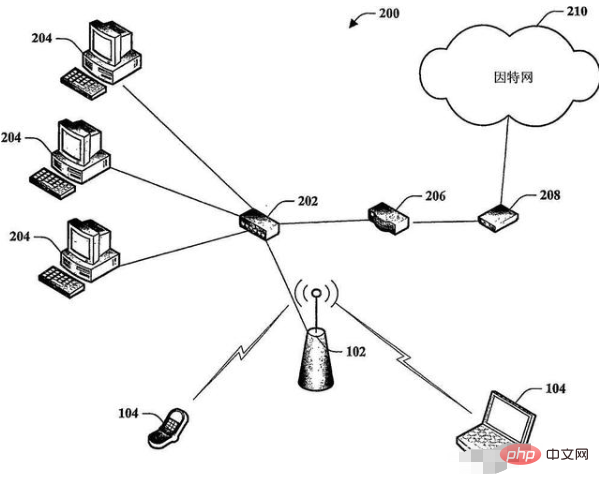
Wi-Fi实质上是一种基于于IEEE 802.11标准的无线局域网技术,也是通过无线电波来上网,我们最常见的Wi-Fi设备是无线路由器,通过路由器内置的DHCP客户端、网络地址转换(NAT)等功能,能快速实现家庭无线网络中的Internet连接共享。所有在同一个Wi-Fi下的设备实际上也是组成了一个无线局域网。
Wi-Fi可以说是现阶段应用最广泛的无线网络传输技术,几乎所有的联网设备如手机、平板电脑等都支持该技术。Wi-Fi技术可以简单的理解成将有线网络信号转换成无线网络信号,使设备可以通过无线线号互联,最大的优势是不需要通过线缆连接设备,同时发射功率较低,非常适用于办公及家庭环境。
因Wi-Fi是包含在WLAN中的一种技术,所以可以说WLAN的应用非常广泛,从家庭到企业再到城域网等都是WLAN的应用。家庭无线WLAN可以看作是最简单的一个应用,设备通过路由器产生的无线热点来访问互联网的资源。也允许企业在多栋大楼内通过桥接的方式来组建跨建筑的WLAN网络。
WLAN可以使用组成部分的两种或多种设备组合在一起可以组建出多层次、无线和有线并存的计算机网络。Wi-Fi实际上提供了一种能够将各种终端使用无线连接的方式进行互联,同时为用户屏蔽了各种设备之间的差异性。
无限局域网和Wi-Fi的区别
1、wifi包含于无线局域网中,发射信号的功率不同,覆盖范围不同
事实上WIFI就是WL ANA(无线局域网联盟)的一个商标,该商标仅保障使用该商标的商品互相之间可以合作,与标准本身实际上没有关系,但因为WIFI主要采用802.11b协议,因此人们逐渐习惯用WIF来称呼802.11b协议。
从包含关系上来说, WIFI是WL AN的一个标准, WIFI包含于Wl AN中, 属于采用Wl AN协议中的一项新技术。WiFi的覆盖范围则可达300英尺左右(约合90米) , WL AN最大(加天线)可以到5KM。
2、覆盖的无线信号范围不同
WIFI(WirelessFidelity),又称802.11b标准,它的最大优点就是传输速度较高,可以达到11Mbps ,另外它的有效距离也很长,同时也与已有的各种802.11DSSS设备兼容。无线上网已经成为现实。
无线电波的覆盖范围广,基于蓝牙技术的电波覆盖范围非常小,径大约只有50英尺左右约合15米,而Wi-Fi的半径则可达300英尺左右约合90米。不过随着wifi技术的发展, wifi信号未来覆盖的范围将更宽。
想要查阅更多相关文章,请访问PHP中文网!!
Atas ialah kandungan terperinci 无限局域网和Wi-Fi的区别是什么. Untuk maklumat lanjut, sila ikut artikel berkaitan lain di laman web China PHP!

Alat AI Hot

Undresser.AI Undress
Apl berkuasa AI untuk mencipta foto bogel yang realistik

AI Clothes Remover
Alat AI dalam talian untuk mengeluarkan pakaian daripada foto.

Undress AI Tool
Gambar buka pakaian secara percuma

Clothoff.io
Penyingkiran pakaian AI

Video Face Swap
Tukar muka dalam mana-mana video dengan mudah menggunakan alat tukar muka AI percuma kami!

Artikel Panas

Alat panas

Notepad++7.3.1
Editor kod yang mudah digunakan dan percuma

SublimeText3 versi Cina
Versi Cina, sangat mudah digunakan

Hantar Studio 13.0.1
Persekitaran pembangunan bersepadu PHP yang berkuasa

Dreamweaver CS6
Alat pembangunan web visual

SublimeText3 versi Mac
Perisian penyuntingan kod peringkat Tuhan (SublimeText3)

Topik panas
 Wi-Fi tidak mempunyai konfigurasi IP yang sah: Cara membetulkannya
Apr 13, 2023 pm 06:22 PM
Wi-Fi tidak mempunyai konfigurasi IP yang sah: Cara membetulkannya
Apr 13, 2023 pm 06:22 PM
Mulakan semula komputer dan penghala anda, anda tahu apa yang perlu dilakukan jika anda menghubungi sokongan teknikal ISP anda, mereka akan meminta anda memulakan semula perkakasan rangkaian anda. Ini adalah untuk alasan yang baik, kerana memulakan semula PC anda akan mengosongkan aplikasi dan cache yang sedang berjalan yang mungkin bercanggah dengan sambungan anda. Memulakan semula (melantun semula) penghala anda (biasanya unit kombo yang mengandungi penghala dan modem) akan mengosongkan cachenya dan mewujudkan semula sambungan dalam talian yang boleh dipercayai. Jika anda mempunyai modem yang berasingan, mulakan semula itu juga. Mulakan semula penghala dengan mencabut palam butang kuasa selama 30 saat dan kemudian pasangkannya semula. Selepas menghidupkan penghala, mulakan semula PC anda dan lihat jika anda memperoleh semula sambungan Wi-Fi yang stabil. Dayakan semula Wi-
 5 Cara Teratas untuk Mencari Alamat Mac Anda pada iPhone Menggunakan Apl Tetapan atau Penghala
Apr 13, 2023 pm 05:46 PM
5 Cara Teratas untuk Mencari Alamat Mac Anda pada iPhone Menggunakan Apl Tetapan atau Penghala
Apr 13, 2023 pm 05:46 PM
Mana-mana peranti yang disambungkan ke Internet mempunyai dua jenis alamat - alamat fizikal dan alamat Internet. Walaupun alamat Internet mengesan peranti di seluruh dunia, alamat fizikal membantu mengenal pasti peranti tertentu yang disambungkan ke rangkaian tempatan. Alamat fizikal ini secara teknikalnya dipanggil alamat MAC, dan jika anda tertanya-tanya sama ada iPhone anda mempunyai satu, ya, semua telefon (termasuk iPhone) mempunyai alamat MAC unik mereka sendiri. Apakah alamat MAC? Kawalan Akses Media atau alamat MAC ialah penunjuk unik yang digunakan untuk mengenal pasti peranti anda daripada peranti lain yang disambungkan ke rangkaian yang sama. Jika anda mempunyai peranti yang boleh menyambung ke internet, ia akan mendaftarkan alamat MAC. Alamat ini dimiliki oleh
![Cara Membetulkan Amaran Privasi Wi-Fi pada iPhone [Diselesaikan]](https://img.php.cn/upload/article/000/465/014/168173412260805.png?x-oss-process=image/resize,m_fill,h_207,w_330) Cara Membetulkan Amaran Privasi Wi-Fi pada iPhone [Diselesaikan]
Apr 17, 2023 pm 08:22 PM
Cara Membetulkan Amaran Privasi Wi-Fi pada iPhone [Diselesaikan]
Apr 17, 2023 pm 08:22 PM
Apple sentiasa mengambil langkah penting untuk memastikan penggunanya mempunyai pengalaman terbaik dan mempunyai privasi dan keselamatan maksimum untuk data mereka. Walaupun jaminan ini, ramai pengguna iPhone telah melaporkan isu ini di mana mereka menerima mesej amaran privasi pada iPhone mereka di bawah rangkaian Wi-Fi yang disambungkan. Memandangkan pengguna iPhone menerima amaran privasi ini, mereka sangat tidak selamat dan takut untuk menggunakan rangkaian Wi-Fi pada iPhone mereka. Ini mungkin disebabkan oleh gangguan teknikal dalaman, perubahan pada tetapan rangkaian, melumpuhkan tetapan privasi pada rangkaian Wi-Fi, dsb. Dalam artikel ini, kami akan menerangkan cara mudah menyelesaikan masalah ini menggunakan teknik yang berbeza. Betulkan 1 – Hidupkan pilihan alamat Wi-Fi Peribadi untuk rangkaian Wi-Fi Langkah 1: Klik pada Tetapan
 ZTE 5G Wi-Fi U50S mudah alih dijual pada harga NT$899 pada harga awal: kelajuan rangkaian maksimum 500Mbps
Apr 26, 2024 pm 03:46 PM
ZTE 5G Wi-Fi U50S mudah alih dijual pada harga NT$899 pada harga awal: kelajuan rangkaian maksimum 500Mbps
Apr 26, 2024 pm 03:46 PM
Menurut berita pada 26 April, Wi-Fi U50S mudah alih 5G ZTE kini dijual secara rasmi, bermula pada 899 yuan. Dari segi reka bentuk penampilan, Wi-Fi Mudah Alih ZTE U50S adalah ringkas dan bergaya, mudah dipegang dan dibungkus. Saiznya ialah 159/73/18mm dan mudah dibawa, membolehkan anda menikmati rangkaian berkelajuan tinggi 5G pada bila-bila masa dan di mana-mana, mencapai pengalaman pejabat mudah alih dan hiburan tanpa halangan. Wi-Fi U50S mudah alih ZTE 5G menyokong protokol Wi-Fi 6 lanjutan dengan kadar puncak sehingga 1800Mbps Ia bergantung pada platform 5G berprestasi tinggi Snapdragon X55 untuk menyediakan pengalaman rangkaian yang sangat pantas. Ia bukan sahaja menyokong persekitaran rangkaian SA+NSA dwi-mod 5G dan jalur frekuensi Sub-6GHz, kelajuan rangkaian yang diukur malah boleh mencapai 500Mbps yang menakjubkan, yang mudah memuaskan.
 10 Cara Memadankan iPhone dengan Macbook
Apr 18, 2023 pm 01:01 PM
10 Cara Memadankan iPhone dengan Macbook
Apr 18, 2023 pm 01:01 PM
Set produk Apple seperti iPhone, iPad, Mac dan Watch sentiasa dianggap sebagai generasi seterusnya dan peneraju dalam bidang masing-masing, tetapi jika ada satu perkara yang menjadikan mereka lebih baik, ia menjadikan mereka sebagai "ekosistem" yang baik yang saling berkaitan. Ekosistem menggabungkan kebanyakan apl dan ciri yang digunakan oleh orang pada peranti mereka menjadi satu pengalaman bersatu yang berfungsi bersama dan berkelakuan serupa tidak kira peranti yang anda pilih. Akibatnya, apl, tapak web atau perkhidmatan akan kelihatan dan berasa sama pada iPhone, iPad atau Mac anda. Jika anda memiliki berbilang peranti Apple, anda boleh mengharapkan ia berfungsi dengan yang lain, contohnya, jika anda tidak
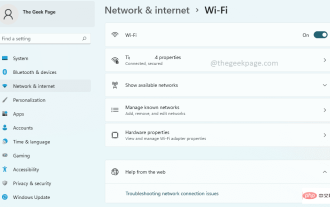 Bagaimana untuk membuka tetapan Wi-Fi dalam Windows 11
Apr 13, 2023 pm 02:37 PM
Bagaimana untuk membuka tetapan Wi-Fi dalam Windows 11
Apr 13, 2023 pm 02:37 PM
Tetingkap tetapan WiFi Windows menyediakan penggunanya dengan banyak pilihan tetapan WiFi. Beberapa tetapan yang tersedia dalam tetingkap tetapan WiFi adalah seperti berikut. Hidupkan atau matikan WiFi Lihat dan edit sifat rangkaian semasa Paparkan pengurusan rangkaian yang tersedia Rangkaian yang diketahui Lihat dan urus sifat penyesuai Wi-Fi Selesaikan masalah sambungan rangkaian Oleh itu, tetingkap Tetapan WiFi ialah tetingkap utama kerana ia menyediakan semua konfigurasi WiFi utama pilihan. Jika anda sedang mengusahakan projek berkaitan rangkaian, atau anda seorang pelajar yang sedang meneliti tetapan pengurusan WiFi, atau seseorang yang perlu membuka tetingkap tetapan WiFi dengan kerap atas sebab lain, anda mungkin gembira mengetahui bahawa terdapat banyak pilihan untuk anda membuka WiF
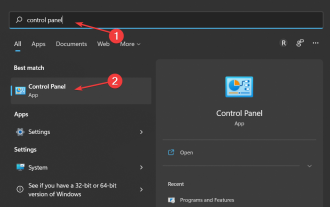 3 cara mudah untuk menukar kata laluan Wi-Fi anda pada Windows 11
May 17, 2023 pm 11:53 PM
3 cara mudah untuk menukar kata laluan Wi-Fi anda pada Windows 11
May 17, 2023 pm 11:53 PM
Adakah anda tidak dapat mengakses Internet kerana kata laluan Wi-Fi yang salah? Mungkin anda ingin menukar kata laluan Wi-Fi anda pada Windows 11 tetapi tidak pasti caranya. Ini adalah masalah biasa yang dihadapi ramai orang apabila mereka tidak tahu cara menukar tetapan rangkaian. Kata laluan yang baik adalah penting untuk keselamatan. Jika orang yang berniat jahat memperoleh kata laluan anda, dia boleh menggunakannya untuk mengakses maklumat peribadi anda seperti e-mel, butiran akaun bank dan maklumat sensitif lain. Menukar kata laluan rangkaian Wi-Fi anda boleh menjadi langkah penting dalam melindungi rangkaian rumah anda. Walau apa pun sebabnya, menukar kata laluan rangkaian Wi-Fi anda adalah mudah dan hanya mengambil masa beberapa minit. Bagaimana untuk menyemak kata laluan Wi-Fi dalam Windows 11?
![Cara Membaiki iPhone WiFi Terus Terputus Sambungan Berulang kali [Diselesaikan]](https://img.php.cn/upload/article/000/887/227/168456214865307.png?x-oss-process=image/resize,m_fill,h_207,w_330) Cara Membaiki iPhone WiFi Terus Terputus Sambungan Berulang kali [Diselesaikan]
May 20, 2023 pm 01:55 PM
Cara Membaiki iPhone WiFi Terus Terputus Sambungan Berulang kali [Diselesaikan]
May 20, 2023 pm 01:55 PM
Ramai pengguna iPhone telah menyatakan kekecewaan dengan salah satu isu serius yang mereka hadapi pada iPhone mereka. Masalahnya ialah iPhone mereka terputus sambungan dari Wi-Fi dari semasa ke semasa. Ini sememangnya isu utama kerana Wi-Fi adalah keperluan untuk menggunakan kebanyakan aplikasi pada iPhone anda. Kami telah menganalisis isu ini dengan teliti dan mengenal pasti faktor yang mungkin bertanggungjawab dan menyenaraikannya di bawah. Tetapan autocantum dilumpuhkan Sesetengah isu dalam tetapan rangkaian Tukar kata laluan Wi-Fi Isu penghala Wi-Fi yang ditukar Selepas melihat faktor-faktor yang dinyatakan di atas ini, kami telah menyusun satu set penyelesaian yang boleh membetulkan isu pemotongan sambungan dengan isu Wi-Fi iPhone. Betulkan 1 – Hidupkan tetapan autocantum Wi-Fi jika Wi-Fi tidak didayakan





